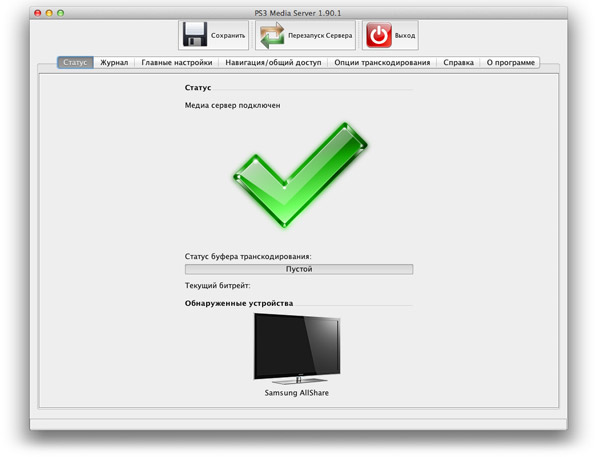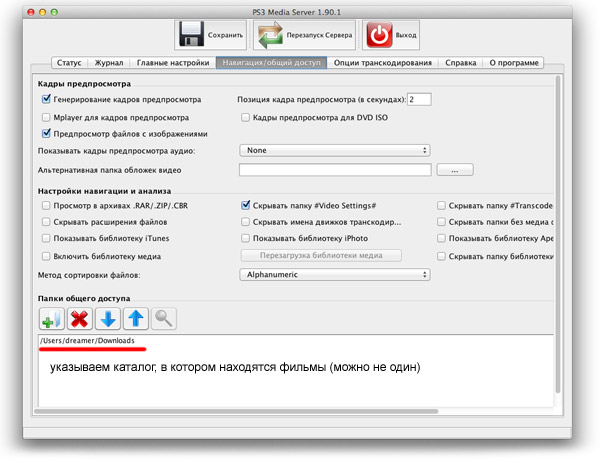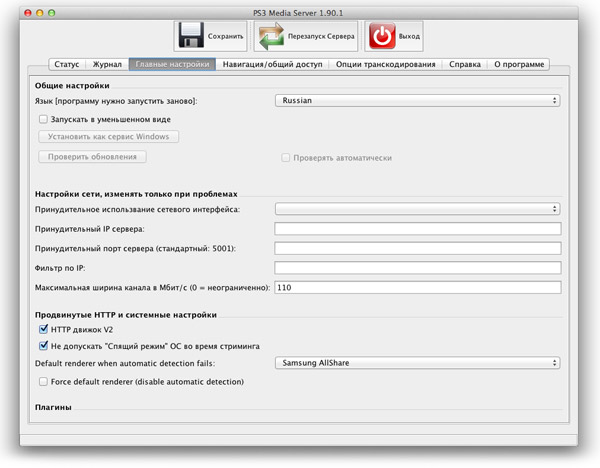DLNA-сервер для Mac OS X
Давно хотел написать статью о DLNA серверах под Mac OS X, да со свободным временем была просто беда.
DLNA (Digital Living Network Alliance) — набор стандартов, позволяющих совместимым устройствам передавать и принимать по домашней сети различный медиа-контент (изображения, музыку, видео), а также отображать его в режиме реального времени.
Как видите, ничего страшного в слове DLNA нет. С помощью данной технологии я теперь транслирую видео со своего Macbook Air или TimeCapsule напрямую на телек. Телевизор Samsung не может самостоятельно подключаться к SMB-ресурсам по сети (к самой сети он подключен по wi-fi), а мне стало банально лень каждый раз записывать фильмы на флешку, потому и озадачился данной темой.
Для маков существует довольно много DLNA-серверов, как платных, так и бесплатных: Serviio, Plex, TwonkyServer, PS3 Media Server. От DLNA-сервера мне не нужна куча функций, достаточно того чтобы он мог тупо и стабильно транслировать видео и фото с минимумом настроек. Всё. О муках выбора писать не стану, скажу лишь что из всех медиасерверов меня полностью устроил лишь один PS3 Media Server.
Настроить сервер предельно просто, вернее вся настройка сводится к указанию каталогов, в которых у вас находятся фильмы, музыка и фото, да выбора языка интерфейса (русский присутствует). Можно еще указать технологию аппаратного рендеринга, которую использует ваш телевизор, но не обязательно.
Остался, пожалуй, самый главный момент о котором мало где написано. Так как DLNA-сервер у меня запущен на macbook, есть серьезная проблема с режимом сна. Как только ноутбук уходит в спячку, весь центр развлечений засыпает вместе с ним.
На установку птички напротив пункта «Не допускать спящий режим ОС во время стриминга» ноутбук никак не реагировал, продолжая сладко засыпать, обламывая мне удовольствие от просмотра фильма.
Есть очень простое и элегантное решение данной проблемы — достаточно в терминале дать команду: pmset noidle, что будет препятствовать переходу системы в режим сна.
Когда закончите развлекаться, достаточно нажать Ctrl+C чтобы вернуть ноутбук в исходное состояние. Вот, пожалуй и всё. Приятного просмотра.
Если считаете статью полезной,
не ленитесь ставить лайки и делиться с друзьями.
Комментариев: 8
спасибо автору! все работает! ура.
Удобный, понятный, однако Full HD через wi fi лагает безбожно. И буфер увеличивал, и с транскодингом игрался — не хочет.
Остановился на serviio.
Спасибо тебе,добрый человек
Огромное спасибо. Всё поехало почти с первого раза (в телевизоре надо было поставить галочку РАЗРЕШИТЬ ДОСТУП НА СОЕДИНЕНИЕ с . ). Всем удачи.
Спасибо! Я бы добавил ArkMC для мака в список серверов. Пользоваться приложением легко, главное, что теперь мне не нужно использовать разные адаптеры или кабели. А стримит приложение без проблем и каких-либо задержек.
Самый простой инструмент, что пробовал. Спасибо!
Автор — ты ювелир! Спасибо большое
Very simple and fast program! 5 stars for the description!
Источник
Краткий обзор UPnP серверов для Мака
Задача проста. У меня есть xbox 360, PS3, большая плазма и Мак, на котором хранится коллекция фильмов. Фильмы хочется смотреть на телевизоре в гостиной. Каким образом это можно осуществить?
Xbox и PS3 позволяют проигрывать фильмы с UPnP медиа серверов в сети, но Маки из коробки не имеют соответствующего программного обеспечения. Как выход можно купить NAS. Но, посмотрев на цены, я быстро передумал. У меня уже есть несколько внешних дисков с фильмами, и покупать еще что-то шумящее и дорогое мне не хочется.
Поискав в сети, я нашёл несколько UPnP серверов для Мака, о которых вам сейчас и расскажу.
Connect360
Продукт компании Nullriver Software. Это было первое, что я нашёл. Насколько я знаю, этот продукт появился на рынке одним из первых, и какое-то время ему не было конкурентов. Поддерживает только xbox 360, поэтому так и называется. В сети имеется множество обзоров и положительных отзывов об этом продукте, с которыми я частично согласен. Connect360 ставится как апплет в Системных Настройках. При запуске появляется лаконичное окошко, в котором показывается, к каким ресурсам предоставлен доступ и список подключенных устройств.

Все просто и понятно. Мой Xbox моментально нашел сервер и без проблем к нему подключился. К качеству воспроизведения тоже претензий нет. Все четко и без ошибок.
Все бы хорошо, но программа не нашла мою библиотеку iPhoto. Видимо это произошло из-за того, что она у меня располагается не там, где должна быть по-умолчанию. Это первый минус. Во-вторых, фильмы часто хранятся не в библиотеке iTunes, а просто в папках на разных дисках. Программа позволяет предоставляет доступ к видео, хранящемуся где-то на компьютере, но почему-то только к одной папке. Это проблема, так как фильмы у меня хранятся на нескольких внешних дисках.

Зато имеется возможность сканирования этой папки через заданные интервалы времени на наличие обновлений. То есть, можно просто скопировать фильмы, и через какое-то время они станут доступны для просмотра без рестарта сервера.
Доступ к серверу можно ограничить с помощью ACL (Access Control List), то есть можно указать IP адреса устройств, для которых сервис будет активен.
Стоит Connect360 20 долларов. На некоторых сайтах я нашел информацию, что раньше она стоила 10 долларов. Кризис? Для скачивания доступна демо-версия с ограничением на 100 песен, 100 фоток и 5 фильмов.
Плюсы:
- качество работы
Минусы:
- не найдена библиотека iPhoto
- возможность работы только с одной папкой с фильмами
Официальный сайт и дополнительная информация здесь.
MediaLink
Это тоже продукт компании NullRiver Software, выполняющий те же функции, что и Connect360, то только для PS3. Тем не менее, их интерфейсы и функциональность сильно отличаются.

Во-первых, здесь поддерживается несколько папок с контентом для стриминга, как видно на картинке. Во-вторых, моя библиотека iPhoto нашлась и подключилась. Поддерживается даже библиотека Aperture. А на экране телевизора вы увидите уменьшенные копии фотографий и превьюшки фильмов в списках. Надо заметить, что это единственное приложение с такой функциональностью. ACL также поддерживается. Странно, что два продукта одной фирмы так сильно отличаются в функциональности.
Теперь поговорим о грустном. Моя PS3 не захотела воспроизводить видео без задержек и ошибок. Начинается все нормально, но через 10-15 секунд начинает замирать экран и заикаться звук. Тут стоит отметить, что обе консоли подключены к сети через wi-fi. Стоят они на одном столе недалеко от рутера. Сила сигнала на обоих одинакова и равна 100%. Но тем не менее, xbox справляется со своей задачей без сбоев, а PS3 просто не работает. Я грешу на плохую реализацию клиента в PS3, так как, забегая немного вперед, скажу, что она так нормально и не заработала, независимо от медиа-сервера. Думаю, что если бы она была подключена к сети через Ethernet, то проблемы бы не было. Но, тем не менее…
Стоит MediaLink столько же сколько и Connect360, то есть 20 долларов. Демо-версия имеет ограничение на 30 минут работы.
Плюсы:
- Поддержка нескольких папок с фильмами
- Превьюшки
- Поддержка Aperture
Минусы:
- Качество работы в моем случае. Если ps3 подключена по Ethernet, то минусом не является.
Официальный сайт и дополнительная информация здесь.
Rivet
Это продукт от Cynical Peak Software, который поддерживает обе консоли. В отличии от продуктов Nullriver, представляет собой самостоятельное приложение, а не плагин к Системным Настройкам.

При запуске программа добавляет в меню иконку, нажав на которую появляется меню, где можно выбрать или запретить доступ к определенным типам медиа (фотографии, музыка и видео), а также вызвать экран настроек.

Настройки похожи на соответствующий экран MediaLink. Существует возможность добавить несколько папок с фильмами, выбирать к каким плэйлистам ITunes и альбомам iPhoto давать доступ. Также как и в MediaLink поддерживается также библиотека Aperture. Кроме того, приятно порадовала возможность добавления папок с фотографиями. Это реализовано также как и с фильмами. Если вы не пользуетесь iPhoto или Aperture и храните свои фотографии просто в папках на диске, то эта возможность вам определенно понравится.

С качеством работы с xbox проблем, как обычно, не возникло.
PS3 работать нормально отказался. Все те же замирания и заикания.
По функциональности Ривет — самая продвинутая программа из всех рассмотренных, а по стоимости — самая дешевая. Стоит она 18.95 долларов. Демка не ограничена по времени, но позволяет просмотреть один фильм и прослушать 10 песен за сессию.
Плюсы:
- Поддержка нескольких папок с видео и фотографиями
- Поддержка Aperture
- Самая низкая цена из рассмотренных
Минусы:
- Не замечено
Официальный сайт и дополнительная информация здесь.
EYEConnect
Это последнее приложение, которое я хочу рассмотреть. Продукт фирмы Elgato, которая известна по EyeTV — TV тюнера для мака с возможностью записи, просмотра программы телепередач, и.т.д.

EYEConnect может быть полезен именно владельцам EyeTV, так как интегрируется с ним и позволяет просматривать записанные телепередачи на большом экране в гостиной.
Приложение устанавливается как плагин к Системным Настройкам. Помимо работы с записанными телепередачами EyeTV поддерживаются также библиотеки iTunes, iPhoto и папки с любым контентом. Функциональность можно расширить за счет устанавливаемых плагинов. Поддерживается работа как с xbox360, так и с PS3 и любым другим клиентом.

Выглядит на бумаге все вполне нормально, но на деле EYEConnect показала себя далеко не самым лучшим образом. Библиотека iPhoto, как и в случае с Connect360, не была найдена. При просмотре списка артистов/песен/альбомов на консолях, списки не отсортированы по алфавиту. При большом объеме найти нужное становится трудной задачей. Телешоу, находящиеся в iTunes, не разбиваются по подпапкам, а свалены все кучей. То есть если у вас есть «Доктор Хаус сезон 5», состоящий из 24 серий, то папки «Доктор Хаус сезон 5» в папке «Телешоу» не будет, а все 24 серии будут свалены в кучу вместе с остальными 4 сезонами и кучей других сериалов. Несолидно, остальные программы умеют все правильно сортировать и разбивать по папочкам.
К качеству воспроизведения фильмов на xbox традиционно нет претензий. Также традиционно PS3 работать нормально отказалась. На этот раз были не только заикания, но выскакивали и ошибки. Выявилась еще одна странность при попытке прослушать музыку. Стандартные mp3 файлы на ps3 почему-то проигрываться отказались, недопустимый тип файла. С конкурентами таких проблем не возникало.
И при всем этом стоимость приложения — заоблачные 49.95 долларов. И за такие деньги можно купить приложение невыдерживающее конкуренции, да еще и с кучей багов.
Плюсы:
- Интеграция с сервисом EyeTV
- Расширение функциональности плагинами
Минусы:
- Стоимость
- Качество работы
- Не найдена библиотека iPhoto
- Сортировка списков
Сравнение продуктов
. Connect360 MediaLink Rivet EyeConnect Поддержка xbox360 да нет да да Поддержка PS3 нет да да да Несколько папок с видео нет да да да Несколько папок с фотографиями нет нет да да Несколько папок с музыкой нет нет нет да Поддержка iTunes да да да да Поддержка iPhoto да* да да да* Перекодировка «на лету» да да нет да Цена ($) 20 20 18.95 49.95 (*) — не поддерживает библиотеку iPhoto расположенную не в папке по-умолчанию
Выводы
Вот и подошло время сделать выводы. Из рассмотренных выше приложений я для себя выбрал Rivet. Пользуюсь им уже несколько недель и очень доволен. При отличной функциональности это также самый антикризисный вариант по стоимости. Владельцы PS3 также иогут обратить внимание на MediaLink, но только в том случае, если PS3 соединена с маком по Ethernet. В любом случае, лучше сначала скачать демку и проверить на наличие замираний и заиканий.
Для нежелающих платить деньги, существуют и бесплатные решения, к примеру MediaTomb. Я его не рассматривал, так как установка требует некоторых дополнительных действий, которые мне делать не хотелось.
Источник
A!Media Sever-DLNA,UPNP Server 4+
Share files with other devices
Guangzhou Yaqiang Network Technology Co., Ltd.
Снимки экрана
Описание
A!Media Server — это медиа-сервер DLNA, основанный на реализации протоколов DLNA и HTTP. Он может делиться вашими файлами в локальной сети с другими платформами, такими как компьютеры Microsoft, устройства Apple (iMac, MacBook, IPhone, IPad), устройства Android, смарт-телевизоры (поддержка DLNA / UPNP) и т. Д. На этих устройствах вам может потребоваться установить браузер или средство визуализации DLNA, чтобы получать, воспроизводить и загружать файлы, совместно используемые этим приложением. (Если это MacOS, вы можете напрямую использовать обозреватель DLNA и средства визуализации, которые мы предоставляем отдельно. Его можно найти в нашем списке продуктов APPStore).
Описание основных функций:
*** 1. Вся реализация на базе медиасервера DLNA.
Совместим со всеми реализациями DLNA и UPNP, что позволяет браузерам и средствам визуализации DLNA обмениваться файлами без ограничений.*** 2. Воспроизведение видео в режиме потокового мультимедиа.
Поддержка онлайн-воспроизведения аудио, видео и изображений через проигрыватели DLNA.*** 3. Список общего доступа к файлам поддерживает группировку общих файлов по категориям для упрощения обслуживания.
*** 4. Поддержка неограниченного создания подклассов.
*** 5. Общий список поддерживает перетаскивание, а файлы можно переклассифицировать и сортировать перетаскиванием.
*** 6. После завершения операции комбинирования опор соответствующая структура каталогов диска корректируется автоматически.
*** 7. Список поддерживает двойной щелчок для изменения имени,
*** 8. Список общего доступа к файлам поддерживает контекстное меню.
Важно: A! Media Server — это приложение, которое обеспечивает общий доступ к файлам для пользователей DLNA / UPNP. Оно публикует себя в локальной сети и ждет, пока клиенты DLNA / UPNP (например, наш продукт «YaVideo») инициируют запрос. Чтобы получить свои целевые файлы.
Источник